本学期我校于同济楼6号楼投入使用新型智慧教室,以操作简单便捷、运行稳定流畅、功能全面丰富、装修简单大气为目标。新建智慧教室实现了软件互联、硬件冗余连接方式,每间智慧教室均配备有智能双屏讲台、智慧一体机和智能静音空调。



现制作智慧教室使用常见问题答疑帖供广大教师参考学习,各位老师赶紧收藏起来吧!
Q1:智能讲台一体机怎么没有显示呢?
A:请您确认一体机是否自动关机或者处于熄屏状态(熄屏时指示灯会闪烁提示)。点击屏幕右半边的副显示屏的“开始上课”功能,无需按其他按钮即可开机。
Q2:我按了“开始上课”按钮,小组屏幕怎么没有同步呢?
A:请您确认屏幕右半边的副显示屏是否点击“一键广播”功能,点击“一键广播”后小组屏幕即可同步。

Q3:怎么实现课堂考勤签到功能呢?
A:屏幕打开并正常显示后,打开屏幕上的“希沃品课”软件——点击侧方栏的“上课”工具——教师扫码或账号登录希沃品课——点击右上角“创建课程”——点击【邀请学生加入/考勤签到】,打开全屏连接窗口学生可使用微信扫码打开小程序或通过品课App扫码/输入课程码加入本班级(Tips:学生首次加入需要选择听课角色,课程学生默认参与考勤,旁听生不计入班级出勤率。)
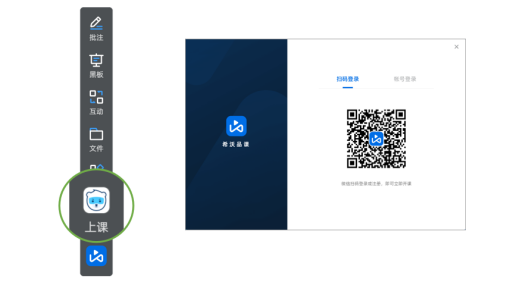
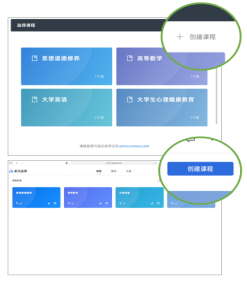
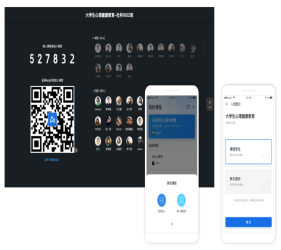
Q4:我带了笔记本电脑,我想用自己的笔记本电脑广播上课可以吗?
A:当然可以,将讲台右边的HDMI高清线插入您的笔记本电脑,并将屏幕右半边的副显示屏的信号切换为笔记本并一键广播下去即可。

Q5:我看到智慧教室里配有话筒和翻页笔,分别是怎么使用的呢?
A:我们每间智慧教室均里配有无线话筒、有线话筒和翻页笔。
无线话筒使用方法:按住开机键2-3秒,中间“MIC”红灯亮起即可使用。
有线话筒使用方法:按一下底座上的白色按钮,红色指示灯亮起即可使用。
翻页笔使用方法:无线话筒具有翻页功能,正常打开无线话筒后按右下角的PPT按键,左边的PPT红色指示灯亮起时,即可用话筒上的“+ -”键进行PPT翻页。

Q6:怎么在PPT上进行批注呢?另外我想把本节课的PPT分享给各位同学,请问是怎么操作的呢?
A:打开屏幕上的“希沃品课”软件——点击侧方栏的“批注”工具——可以随时对PPT进行书写、擦除等批注,也可通过缩略图快速定位课件页面。
课堂板书和PPT一键发送至学生端:点击侧方栏的“...”工具——选择“发送学生”即可。
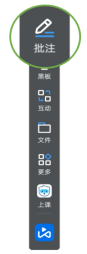
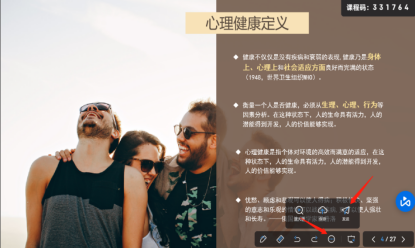
Q7:我想在课中设置提问环节,请问怎么实现?
A:打开屏幕上的“希沃品课”软件——点击侧方栏的“互动”工具——选择“抽选”工具,即可对课程班级的学生进行抽选提问。同时,还可以根据课程内容设计单选、多选、判断、抢答等课堂互动环节。
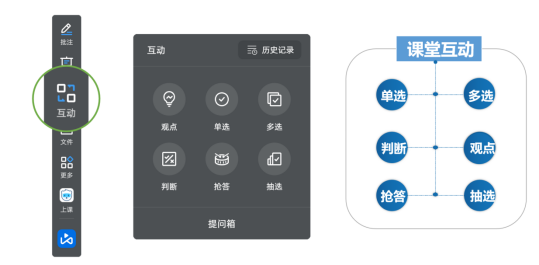
Q8:我想在手机端进行移动授课,需要怎么操作?
A:第一步:登录品课客户端后,进入相应课程班级,并打开课件;
第二步:打开手机品课APP 或小程序端,并登录自己的账号,即会出现移动授课的选项;
第三步:进入移动授课,点击放映,即可进行翻页和课件预览功能。

篇幅有限,若有其他问题欢迎各位老师们前来咨询!!
智慧教室上课简易操作方式(无需互动):
链接:https://itc.wmu.edu.cn/info/1193/2732.htm

智慧教室维护注意事项:
1.桌面不要堆积太多文件,软件不安装在C盘
2.使用一键开关机按键关机
3.使用时,避免衣袖等物体干扰到设备触摸
4.保持触摸框的清洁
5.使用干纸巾或干毛巾擦拭设备
6.长时间不使用设备请及时断电
联系人及联系方式:
管理员1:金繁荣662024 15825632024管理教室:6A101、201、301、7C102
管理员2:夏菁 667258 15869687258 管理教室:6A302-305
管理员3:汪雅君617613 19883717613 管理教室:6A202-205
管理员4:孙未未656705 18257726705 管理教室:6A102-105
科长:胡震寰 665817 13968805817
办公电话:86689812
办公室:茶山校区同济楼6B402

